现在大部分新款笔记本电脑都是Windows 11系统,有些新用户不知道如何清理磁盘,接下来小编就给大家介绍一下具体的操作步骤。
具体如下:
-
1. 首先第一步根据下图箭头所指,找到并双击【此电脑】图标。

-
2. 第二步先右键单击目标磁盘,接着在弹出的菜单栏中根据下图箭头所指,点击【属性】选项。
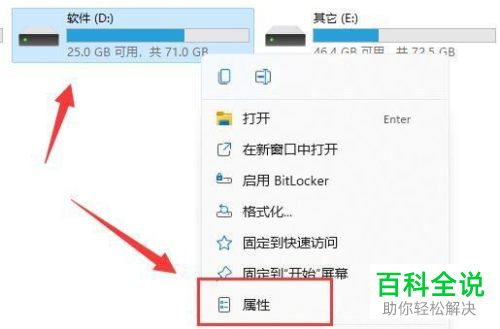
-
3. 第三步打开【属性】窗口后,根据下图箭头所指,点击【磁盘清理】。
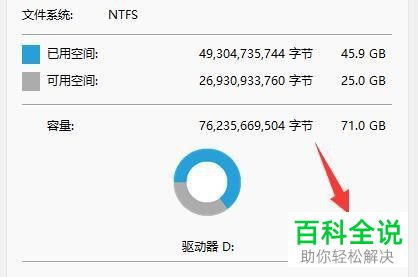
-
4. 第四步等待系统扫描完成,根据下图箭头所指,按照需求勾选要删除的文件。
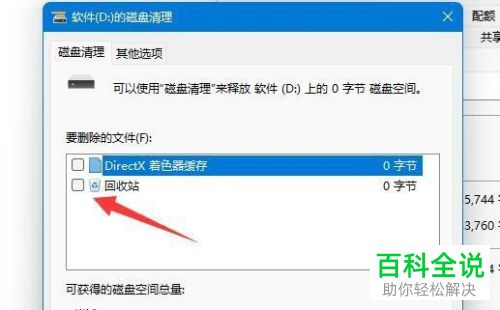
-
5. 第五步先点击顶部【其他选项】,接着根据下图箭头所指,可以按照需求删除不用的程序。
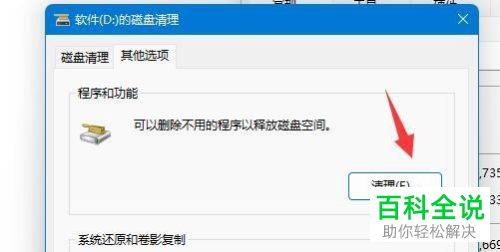
-
6. 第六步根据下图箭头所指,还可以按照需求删除还原点和卷影复制内容。
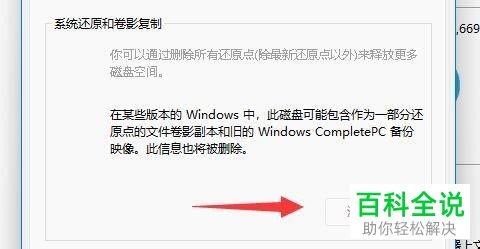
-
7. 最后根据下图箭头所指,先点击底部【确定】选项,接着等待清理完成即可。

-
以上就是Windows 11系统如何清理磁盘的方法。
